
이동 전화 분야에 분명한 점이 있다면 사람들은 매번 스마트 폰을 잡는 것이 더 쉽다는 것을 발견하고 있습니다. 오늘날에는 경제적, 기술적 측면 모두에서 매우 다양한 모바일이 존재하며, 이것이 사회의 상당 부분이 이미 모바일을 소유하고있는 이유입니다.
바로 이러한 이유로 Android용 애플리케이션 개발이 점점 더 매력적이고 흥미로워지고 있습니다. 그래서 그 이후로 Ubunlog 우리는 당신에게 방법을 설명하고 싶습니다 Android Studio 다운로드 및 설치, Androidd 용 IDE 개발의 우수성, 단계별 및 Ubuntu Make 도구의 도움으로.
Ubuntu Make 설치
앞서 말했듯이 Android Studio는 우분투 만들기, 매우 유용한 도구 모든 종류의 개발 프로그램 다운로드. Ubuntu Make를 설치하려면 아래에서 볼 수 있듯이 해당 저장소를 추가하고 업데이트하고 프로그램 패키지를 설치해야합니다.
sudo add-apt-repository ppa : 우분투 - 데스크탑 / 우분투 - make
sudo는있는 apt-get 업데이트
sudo apt-get 우분투를 설치하십시오.
Ubuntu Make를 설치하면 (지금부터 우마케 터미널에서), 명령을 실행하여 지원되는 플랫폼을 확인할 수 있습니다. umake 도움말.
자바 설치
Android Studio를 설치하기 전에 Java가 PC에 설치되어 있는지 확인해야합니다. 설치했는지 여부를 모르는 경우 다음 명령을 실행할 수 있습니다. 자바 버전 터미널에서 특정 버전을 받으면 설치 한 것입니다.
Java가 설치되어 있지 않은 경우 다음 명령을 실행하여 수행 할 수 있습니다.
sudo apt-get install default-jre
sudo apt-get install default-jdk
이 명령은 자바 런타임 환경 (JRE) 과 자바 개발 키트 (JDK) Android Studio에서 Java를 컴파일하려면 필요합니다. 또한 OpenJDK는 기본적으로 설치되어야합니다. Java가 설치되면 Android Studio 설치를 진행할 수 있습니다.
Android Studio 설치
이제 Ubuntu Make를 사용하여 Android Studio를 설치할 수 있습니다. 이렇게하려면 다음 명령을 실행해야합니다. 눈물 안드로이드 터미널에서 설치 프로세스가 시작됩니다.
SDK 도구 설치
Android Studio가 제대로 작동하려면 SDK 도구를 다운로드해야합니다., 각 Android 버전에 해당하는 API와 같이 필요한 다양한 패키지를 제공하는 도구입니다. SDK 도구는 다음에서 다운로드 할 수 있습니다. 여기에. 프로그램을 다운로드 한 후에는 다운로드 한 .zip 파일의 압축을 풀고 압축을 푼 위치를 잘 기억하십시오. 나중에 해당 디렉토리에 액세스해야하기 때문입니다.
필요할 수있는 두 개의 패키지
PC가 64 비트 인 경우 다음이 필요합니다. 두 개의 패키지 다운로드 Android Studio가 원활하게 실행될 수 있도록 이러한 패키지는 Android Studio에서 사용하는 C ++ 라이브러리이며 64 비트 PC에는 기본적으로 설치되지 않습니다. libstdc ++ 6-4.6-dev y zlib1g-dev. 설치하려면 다음 명령을 사용하여 쉽게 수행 할 수 있습니다.
sudo apt-get install package_name
Android Studio 설정
첫 번째 단계는 SDK Tools 폴더가있는 위치를 Android Studio에 알리는 것입니다. 이것은 당신이 할 수있는 파일-> 프로젝트 구조을 클릭하고 SDK 도구를 다운로드 할 때 압축을 푼 폴더를 선택합니다.
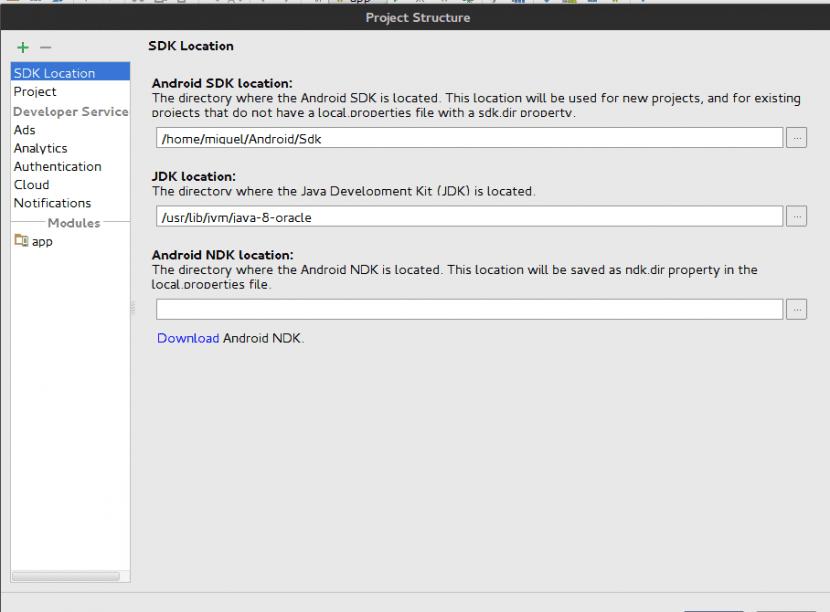
Android Studio에서 이미 SDK를 실행하고있는 경우 탭에서 IDE 자체에서 액세스 할 수 있습니다. 도구클릭하여 Android 그런 다음 SDK 관리자.
이제 API, Google에서 제공하는 다양한 서비스 및 Android 용 애플리케이션을 개발할 때 매우 유용한 기타 패키지를 설치할 때입니다. Android Studio SDK Manager에는 세 개의 탭이 있습니다. SDK 플랫폼, SDK 도구 y SDK 업데이트 사이트.
En SDK 플랫폼, 개발하려는 버전의 API를 다운로드해야합니다. 오늘날 대부분의 모바일 버전이 16 이상이기 때문에 API 4.0.3 (Android 4.0.3)이 설치되어 있습니다. 그래도 설치 한 API보다 낮은 버전의 모바일이 있다는 것을 알고 있다면 원하는 API를 자유롭게 설치하십시오. 그들은 당신이 개발 한 응용 프로그램을 실행할 수 없습니다.
En SDK 도구 다음 패키지를 설치해야합니다.
- Android SDK 빌드 도구
- Android SDK 도구
- Android SDK 플랫폼 도구
- Android SDK 문서
- GPU 디버깅 도구,
- 안드로이드 지원 리포지토리
- Android 지원 라이브러리
- 안드로이드 오토 API
원하는 API와 위에 나열된 패키지를 모두 설치하려면 먼저 설치하도록 표시 그런 다음 신청 y Ok, 설치 프로세스를 시작합니다.
또한 모든 패키지 SDK 업데이트 사이트 기본적으로 이미 설치되어 있어야합니다. 그렇지 않은 경우 설치하도록 표시하십시오.
패키지 설치 프로세스는 시간이 오래 걸릴 수 있으므로 서두르지 마십시오. 어떤 이유로 든 설치 프로세스가 중단 된 경우 다시 시도하지 마십시오. 그렇지 않으면 문제를 해결하려는 경우 항상 골치 아픈 문제가되는 내부 IDE 문제가 발생할 수 있습니다. 따라서 가장 좋은 방법은 SDK Tools 폴더를 삭제하고 프로그램을 다시 다운로드 한 다음 Android Studio에 새 SDK의 압축을 푼 위치를 알리고 SDK 패키지 설치를 다시 진행하는 것입니다.
설치 프로세스가 완료되면 Android Studio를 다시 시작하면 문제없이 앱 개발을 시작할 준비가 된 것입니다.
이 게시물이 마음에 들었고 Android Studio를 쉽게 설치하는 데 도움이 되었기를 바랍니다. 문제 나 의문 사항이 있으면 댓글 섹션에 남겨주세요.
링고 린